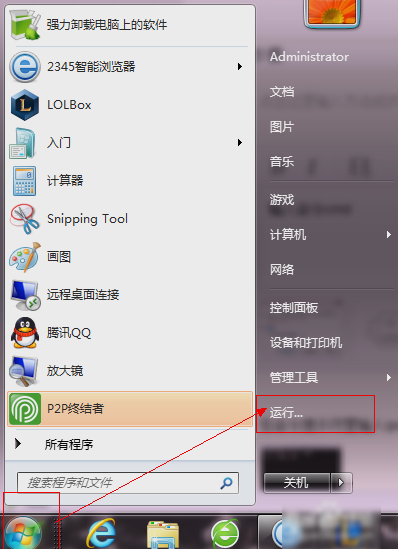
有的时候,我们会需要知道电脑的物理地址,那这个就需要对它进行查看。既然说到查看就肯定有查看的方法。今天小编就来给你们说说电脑上的物理地址要怎么进行查看。
对于物理地址怎么查看这个问题,小编觉得是小伙伴们需要知道的。因为万一当我们遇到这种情况,身边又没有可寻求的朋友时。就可以自己解决。所以下面小编就来告诉你们怎么查看电脑的物理地址。
1.点开始菜单,然后找到并打开“运行”(或者直接敲击键盘上的“WIN+R”)。
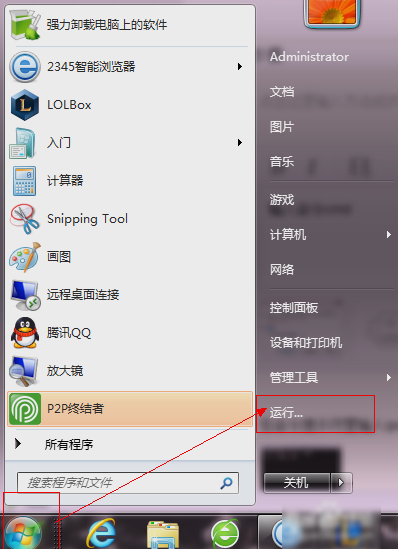
查看地址电脑图解-1
2.然后在打开的运行窗口李输入“cmd”,再点确定。
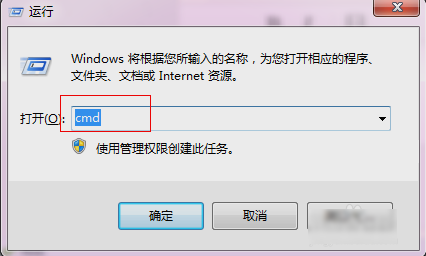
查看地址电脑图解-2
3.接着在命令提示符里输入命令“ipconfig -all”,如下图所示。
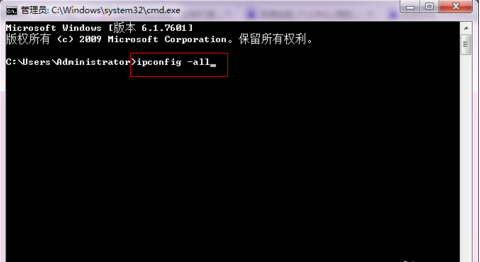
查看地址电脑图解-3
4.最后在命令提示符里找到物理地址一栏,那这就是电脑的物理地址。

查看地址电脑图解-4
以上就是查看物理地址的方法啦~大声的告诉小编,你们会了不~~~






 粤公网安备 44130202001059号
粤公网安备 44130202001059号